Come inserire un pagamento con lo stato pagato
In questa guida vedremmo come creare un avviso di pagamento con riscontro manuale dello stato PAGATO
1) Cliccare sul simbolo dell'euro  a sinistra del nome dell'evento
a sinistra del nome dell'evento
2) Ricercare e selezionare il pagamento errato
3) Selezionare l'avviso di pagamento errato e cliccare sull'azione massa "RENDI VISIBILE IL PAGAMENTO IN AREA TUTORE: NO e cliccare sul tasto PROCEDI
4) Selezionare l'avviso di pagamento errato e cliccare sull'azione di massa "ELIMINA FILE .PDF AVVISO DI PAGAMENTO"
5) Selezionare l'avviso di pagamento errato e cliccare sull'azione di massa "ELIMINA"
7) Cliccare sul tasto
8) Compilare i seguenti campi
-A- Stato: PAGATO
-B- Tassa - Rata: Selezionare dalla tendina la rata abbinata al pagamento
-C- Anagrafica fruitore: Ricercare l'anagrafica dell'alunno
-D- Anagrafica pagante: (facoltativo) ricercare l'anagrafica del tutore pagante
-E- Note: (facoltativo)) inserire un eventuale nota o descrizione
-F- Data Pagamento: (facoltativo) indicare la data dell'avvenuto pagamento
-G- Modalità di pagamento: selezionare dal menu a tendina PAGO IN RETE
-H- Importo: Indicare l'importo pagato
-I- Sconto: (facoltativo) inserire lo sconto effettuato
9) Cliccare sul tasto 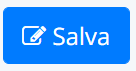
Related Articles
Effettuare un pagamento con PagoNuvola
In questa guida mostriamo come un tutore possa provvedere al pagamento di un avviso direttamente dalla propria area riservata in Nuvola Per procedere la pagamento seguire i passaggi indicati 1) accedere in Nuvola Area tutore con le proprie ...Visualizzare e stampare lo stato dei pagamenti
In questa guida vedremo come visualizzare e all'occorrenza stampare lo stato dei pagamenti per le tasse create. Per prima cosa occorre accedere in Segreteria → Area Alunni e Didattica Nel menù laterale accedere in Area Alunni → Tasse e contributi Una ...2 - Creare e trasmettere gli avvisi di pagamento da Nuvola a Pago in Rete
In questa guida vedremo come creare e inviare a Pago in Rete gli avvisi di pagamento da associare agli alunni dell'Istituto oppure al personale scolastico in relazione ad un evento di pagamento già creato (per creare un evento di pagamento seguire la ...Come inserire un singolo avviso di pagamento in Pago Nuvola
In questa guida vedremmo come creare un singolo avviso di pagamento. 1) Cliccare sul simbolo dell'euro a sinistra del nome dell'evento 2) Cliccare sul tasto 3) Compilare i seguenti campi -A- Stato: DA PAGARE -B- Tassa - Rata: Selezionare dalla ...5 - Verificare gli stati di pagamento per ogni alunno (NO erogazioni liberali)
La verifica dei pagamenti NON LIBERALI può essere effettuata in 2 modalità: 1-Aggiornamento automatico dello stato dei pagamenti (Vai alla guida per attivare la verifica automatica). 2-Verifica manuale per ogni alunno Se si attiva l'aggiornamento ...